PUBG: BATTLEGROUNDS は、iPhone、iPad、Android フォン、および Windows コンピューターでプレイできる無料バトル ロイヤル ゲームです。 PUBG をプレイしている間、さまざまな戦略的な場所に着陸します。 生き残るために武器や物資を略奪し、多様で多様な戦場に立つ最後のチームになる必要があります。 PUBGのスクリーンレコーダーをお探しですか?
この投稿では、XNUMXつを紹介します PUBGの最高の録音プログラム. iOS/Android デバイスで PUBG ゲームプレイをキャプチャしたい場合でも、Windows 10/8/7 PC でプレイしている PUBG ゲームを録画したい場合でも、関連するゲーム レコーダーを使用してそれを行うことができます。
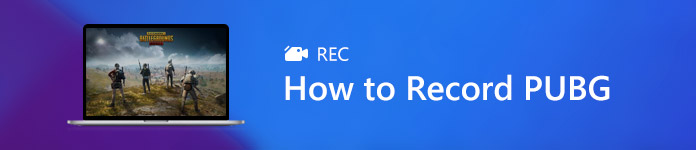
- パート 1. Android 用 PUBG ゲームレコーダー
- パート 2. iOS 用 PUBG リプレイ レコーダー アプリ
- パート 3. Windows 10/11 向けの最高の PUBG レコーディング ソフトウェア
- パート 4. PUBG Screen Recorder の FAQ
パート 1. Android で PUBG ゲームプレイをキャプチャするための最高の PUBG レコーダー アプリ
グーグルプレイゲーム Android ユーザー向けの最高の PUBG ゲーム レコーダー アプリになります。 これを使用すると、さまざまなモバイル ゲームを簡単に探索してアクセスしたり、インストールせずにゲームをプレイしたり、現在のプレイ状況を保存したり、カスタム ゲーマー ID を作成したり、実績をアンロックしたりできます。 また、Android デバイスで PUBG ゲームプレイを記録する便利な方法も提供します。
ステップ1 PUBG Mobile のゲームプレイをキャプチャする前に、これを無料でインストールして開いてください。 グーグルプレイゲーム 最初に Android スマートフォンのアプリ。 あなたはに行くことができます Google Play Store それをインストールする。
ステップ2 この PUBG 画面録画アプリを開き、 3本の水平線 左上隅のアイコン。 これで、 マイゲーム 記録するゲームを見つけるオプション。
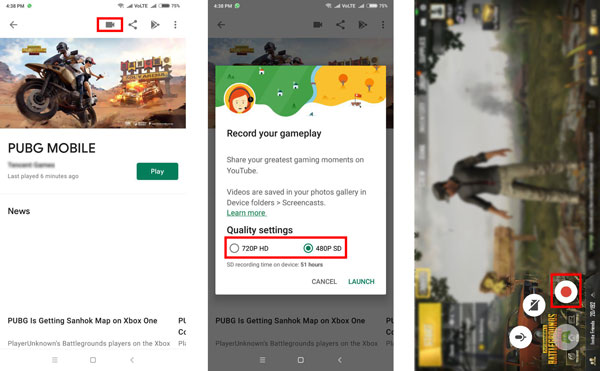
ステップ3 PUBG Mobile ゲームが見つかったら、 録画 ボタンを押して PUBG の記録を開始します。 デバイスの空き容量に応じて、PUBG ゲームプレイを 480p SD または 720p HD で録画できます。 タップする必要があります 次へ その後 起動する 動作を確認します。
ステップ4 PUBGゲームの録画中に、録画設定を自由にカスタマイズできます。 それはあなた自身を記録することを可能にします。 録画した PUBG ビデオを直接編集して、YouTube または別のプラットフォームで共有できます。
パート 2. iPhone および iPad 向けの最高の PUBG リプレイ レコーダー アプリ
iOS には、iPhone/iPad の画面に表示される PUBG ゲームのプレイなど、アクティビティをキャプチャするのに役立つスクリーン レコーダーが組み込まれています。 これは、iOS ユーザーにとって最高の PUBG リプレイ レコーダー アプリです。 これを使用して、PUBG でプレイしているゲームを高品質でキャプチャできます。
ステップ1 まず、画面録画機能が コントロールセンター. そうでない場合は、に行く必要があります 設定 アプリ、選択 コントロールセンター、次にタップします コントロールのカスタマイズ を追加する スクリーンレコーディング オプションを選択します。
ステップ2 iPhone または iPad で PUBG Mobile をプレイしていて、ゲームのプレイをキャプチャしたい場合は、コントロール センターを表示し、そのスクリーン レコーダーを使用してゲームの録画を開始できます。

パート 3. Windows 10/11 用の最高の PUBG レコーディング ソフトウェアを入手する
コンピューターで PUBG をプレイしていて、ゲームのプレイを記録したい場合は、PUBG 用の強力なゲーム記録ソフトウェアに頼ることができます。 スクリーンレコード. 最新のアクセラレーテッド テクノロジーにより、少ない CPU、GPU、および RAM で高品質のビデオをキャプチャできます。 ゲームの記録は、ゲーム体験には影響しません。

4,000,000+ ダウンロード
ステップ1 お使いのコンピューターに最高の PUBG レコーディング ソフトウェアを無料でインストールして起動します。 を選択 ビデオレコーダー ゲームプレイを記録する機能。

ステップ2 PUBG ゲームの録画の前に、必要に応じて画面と音声の録画設定をカスタマイズできます。 このステップで、ウェブカメラをオンにして、ゲームプレイの記録に自分の顔を追加できます。 この PUBG レコーダーを使用すると、システム サウンド、マイク、またはその両方からオーディオをキャプチャできます。

ステップ3 PUBG のプレイ中に、 REC ボタンをクリックして、ゲームプレイの記録を開始します。 この PUBG 画面録画プログラムを使用すると、録画したビデオに矢印、テキスト、線、長方形、楕円、その他の注釈を追加できます。

ステップ4 PUBGの収録が終わったら、キャプチャーしたゲームプレイ動画を直接確認して編集することができます。 その後、 Save ボタンをクリックして、MP4、AVI、MOV、FLV、または必要な別の形式でコンピューターに保存します。
この推奨スクリーン レコーダーは、iPhone や Android フォンでプレイしている PUBG ゲームも録画できます。 それは 電話レコーダー iOS/Android の画面を PC/Mac にキャストして録画するのに役立つ機能。

お見逃しなく:
4 iPadでゲームプレイ動画を簡単に録画するための究極のソリューション
パート 4. PUBG ゲームプレイの記録に関する FAQ
質問 1. Mac で PUBG をプレイできますか?
PUBG は macOS バージョンを提供していないことを知っておく必要があります。 そのため、Mac で PUBG をプレイしたい場合は、Windows システムに切り替えてから、ゲームをダウンロードしてプレイする必要があります。
質問 2. Google Play ゲームから PUBG を削除する方法は?
Android スマートフォンで Google Play ゲーム アプリを開きます。 画面上部の [その他] をタップし、[設定] に移動します。 次に、ドロップダウン メニューから [Play ゲームのアカウントとデータを削除] を選択する必要があります。 PUBG ゲームを見つけて、[削除] をタップします。
質問 3. iOS スクリーン レコーディング オーディオが機能しない問題を修正する方法を教えてください。
iOS デバイスで画面を記録している間は、マイク オーディオがオンになっていることを確認する必要があります。 場合によっては、このオーディオが機能しない問題は、iTunes やその他の DRM で保護されたものを記録する際の制限や、ハードウェアの問題に関連しています。 デバイスを再起動して、もう一度録音してみてください。 また、別のレコーダー アプリを使用してオーディオ録音をテストすることもできます。
まとめ:
この投稿では、Android フォン、iPhone、iPad、およびコンピューターで PUBG ゲームプレイを記録するのに役立つ XNUMX つのソリューションを紹介します。 関連するものを使用できます PUBGレコーディングソフト デバイスでプレイしているゲームをキャプチャします。




